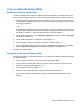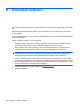Laptop User's Guide - Windows 7
Ieşirea din Setup Utility
Puteţi ieşi din Setup Utility cu sau fără salvarea modificărilor.
●
Pentru a ieşi din Setup Utility şi a salva setările din sesiunea curentă:
Dacă meniurile Setup Utility nu sunt vizibile, apăsaţi esc pentru a reveni la afişajul meniului. Apoi
folosiţi tastele săgeţi pentru a selecta Exit (Ieşire) > Exit Saving Changes (Ieşire cu salvarea
schimbărilor) şi apoi apăsaţi enter.
●
Pentru a ieşi din Setup Utility fără a salva setările din sesiunea curentă:
Dacă meniurile Setup Utility nu sunt vizibile, apăsaţi esc pentru a reveni la afişajul meniului. Apoi
folosiţi tastele săgeţi pentru a selecta Exit (Ieşire) > Exit Discarding Changes (Ieşire fă
ră salvarea
schimbărilor) şi apoi apăsaţi enter.
După fiecare alegere, computerul reporneşte în Windows.
Meniurile din Setup Utility
Tabelurile de meniuri din această secţiune oferă o prezentare generală a opţiunilor din Setup Utility.
NOTĂ: Unele dintre elementele de meniu din Setup Utility enumerate în acest capitol pot să nu fie
acceptate de computerul dvs.
Meniul Main (Principal)
Selectare Pentru a face aceasta
System information (Informaţii despre sistem)
●
Vizualizaţi şi schimbaţi data şi ora sistemului.
●
Vizualizaţi informaţiile de identificare despre computer.
●
Vizualizaţi informaţiile de specificaţii despre procesor, dimensiunea
memoriei, BIOS sistem şi versiunea controlerului tastaturii (numai la
anumite modele).
Meniul Security (Securitate)
Selectare Pentru a face aceasta
Administrator Password (Parola de administrator) Introducerea, schimbarea sau ştergerea unei parole de administrator.
Power-On Password (Parolă de pornire) Introducerea, schimbarea sau ştergerea unei parole de pornire.
Meniurile din Setup Utility 103